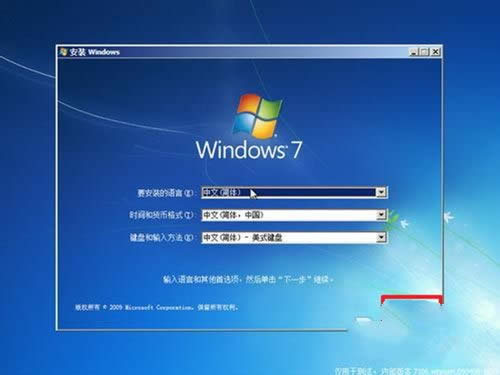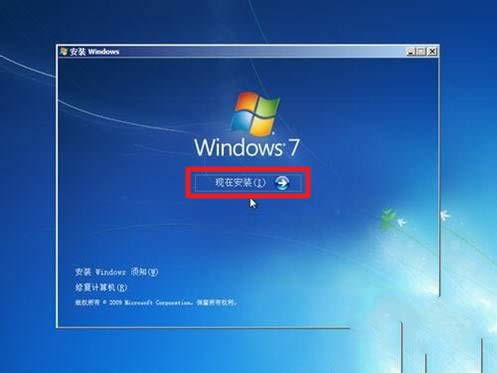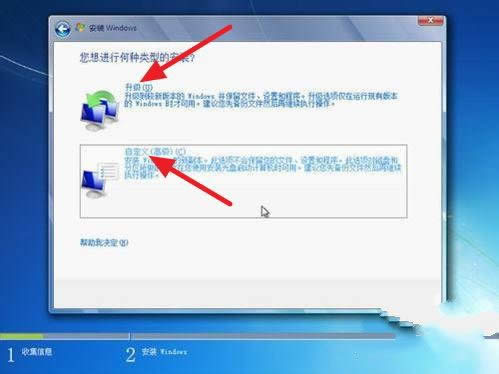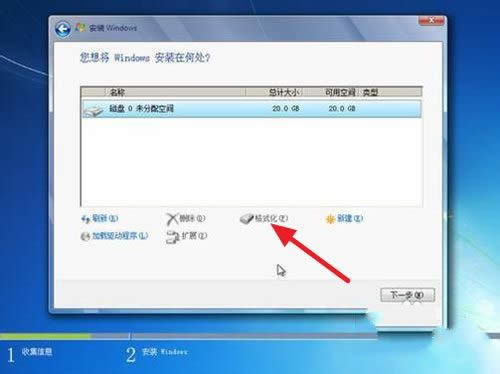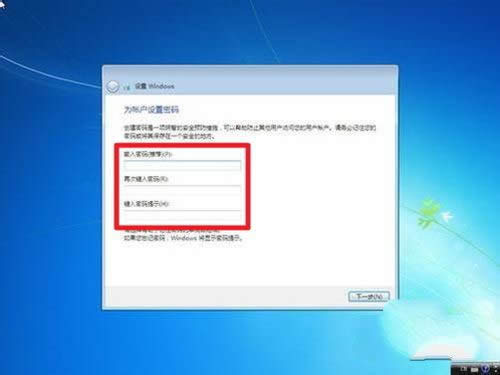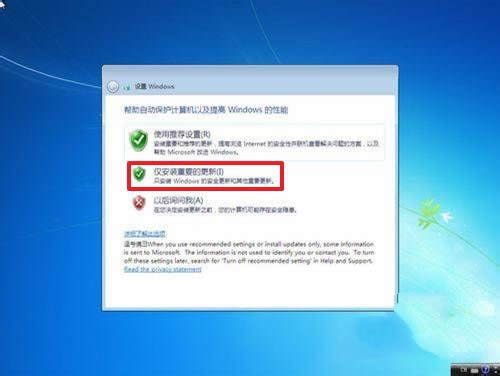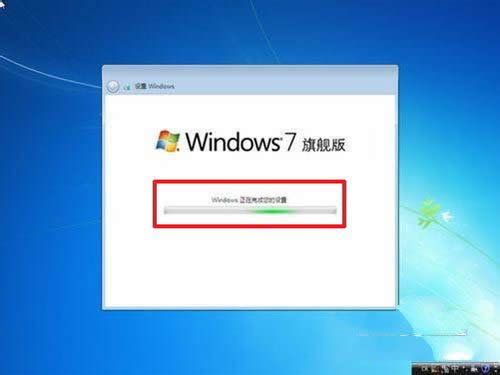安装Ghost windows7系统步骤制作详细说明
发布时间:2021-12-17 文章来源:xp下载站 浏览: 61
|
Windows 7,中文名称视窗7,是由微软公司(Microsoft)开发的操作系统,内核版本号为Windows NT 6.1。Windows 7可供家庭及商业工作环境:笔记本电脑 、平板电脑 、多媒体中心等使用。和同为NT6成员的Windows Vista一脉相承,Windows 7继承了包括Aero风格等多项功能,并且在此基础上增添了些许功能。 如何安装深度技术Ghost win7专业版系统呢?菜鸟用户基本上都不知道安装深度技术Ghost win7专业版系统的方法,即使找到了安装方法,但是安装的过程中不是出现这样就是那样的问题,那今天小编就来为大家提供一种简单易操作的教程吧。 学会安装系统很重要,因为现在的电脑都已经是常见的产品了,但是不懂得如何安装系统的用户还有很多,他们大多都是求助于电脑店,其实我们自行操作也可以的,接着小编就来教大家关于安装雨林木风Ghost win7系统纯净版步骤吧。 安装Ghost windows7系统步骤: 选择安装语言格式,无需改动,点击“下一步”。
安装win7系统步骤图解详情(1) 准备安装,点击“现在安装”。
安装win7系统步骤图解详情(2) 启动安装程序。
安装win7系统步骤图解详情(3) 许可协议,勾选复选框,点击“下一步”。
安装win7系统步骤图解详情(4) 选择安装类型,请点击“自定义”,请点击“升级”。
安装win7系统步骤图解详情(5) 选择安装盘。这里磁盘没有分区,大家就要自行分区。
安装win7系统步骤图解详情(6) 点击上图中的“高级”,可以利用功能进行分区。
安装win7系统步骤图解详情(7) 点击“下一步”,出现如下界面,开始安装。
安装win7系统步骤图解详情(8) 安装完成,启动服务。
安装win7系统步骤图解详情(9) 安装完成,重新启动。
安装win7系统步骤图解详情(10) 重新启动。
安装win7系统步骤图解详情(11) 重新启动之后,win7的启动画面。
安装win7系统步骤图解详情(12) 检查系统配置、性能
安装win7系统步骤图解详情(13) 输入个人信息。
安装win7系统步骤图解详情(14) 为自己的电脑设置密码
安装win7系统步骤图解详情(15) 输入密钥激活。
安装win7系统步骤图解详情(16) 询问是否开启更新。
安装win7系统步骤图解详情(17) 调整日期、时间。
安装win7系统步骤图解详情(18) 配置网络。
安装win7系统步骤图解详情(19)
安装win7系统步骤图解详情(20) Windows 7简化了许多设计,如快速最大化,窗口半屏显示,跳转列表(Jump List),系统故障快速修复等。Windows 7将会让搜索和使用信息更加简单,包括本地、网络和互联网搜索功能,直观的用户体验将更加高级,还会整合自动化应用程序提交和交叉程序数据透明性。 |